FCS bietet Ihnen die Möglichketi mehr als eine Sprache auf Ihrer Plattform festzulegen. In diesem Fall können Sie von den folgenden Optionen wählen - eine voreingestellte Sprache zu verwenden, oder eine eigene zu erstellen. Um die zu tun, gehen Sie folgendermaßen vor :
A: Einstellen vordefinierten Sprachen:
|1| Gehen Sie zu pAdmin > Interface > Interface languages
|2| Dort werden Sie die folgende Form sehen:
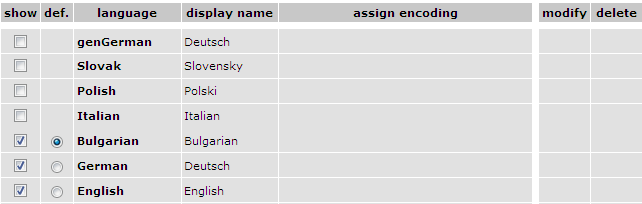
|3| Klicken Sie auf dem Checkbox in der ersten Spalte, wenn Sie eine bestimmte Sprache auf Ihrer Plattform verfügbar machen wollen.
|4| Nachdem Sie die Sprachen gewählt haben, sollen Sie eine von diesen Sprachen als standardmäßig einstellen. Um dies zu tun, klicken Sie auf dem Radio-Button in der zweiten Spalte "def".
|5| Sie können auch den Sprachenauswahl, der sich in dem Pfad befinden, ein- oder ausblenden.
B: Erstellen einer neuen benutzerdefinierten Sprache:
|1| Geben Sie den Namen der neuen Sprache und wählen Sie eine schon existierende Sprache, von der die neue eine Kopie sein soll:
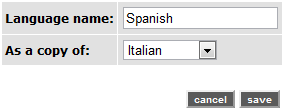
und klicken Sie auf "save".
|2| Jetzt können Sie die Anzeigename und die Codierung durch die Schnittstelle, die in Option A |2| angezeigt wurde, ändern.

|3| Um die Schnittstelle in der neu geschaffenen Sprache zu übersetzen, gehen Sie wie folgt vor:
|3.1| Klicken Sie auf  - den "modify"- Knopf , der in der Schnittstelle im Punkt A |2| angezeigt wird - den "modify"- Knopf , der in der Schnittstelle im Punkt A |2| angezeigt wird
|3.2| Ein neues Interface öffnet sich, wo Sie Dienste (Services) wählen können, die übersetzt werden sollen:
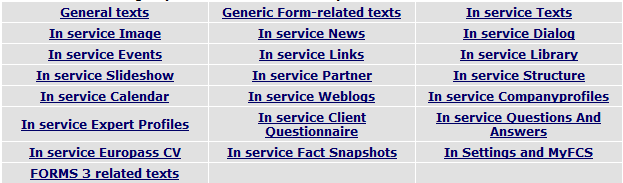
|3.3| Geben Sie Ihre gewünschten Änderungen in den Feldern. Jedes Feld wird mit einem Text-Label markiert, das einzigartigist, und ist eine Kennung für die Position, wo dieser Text in der Benutzeroberfläche erscheint. Beachten Sie, dass Texte, die Sie bereits verändert haben, in grün markiert sind.

Wenn Sie fertig sind, klicken Sie auf "save".
|4| Sie können auch eine verbraucherdefinierte Sprache löschen indem Sie auf den Knopf  "delete" klicken. "delete" klicken.
|

